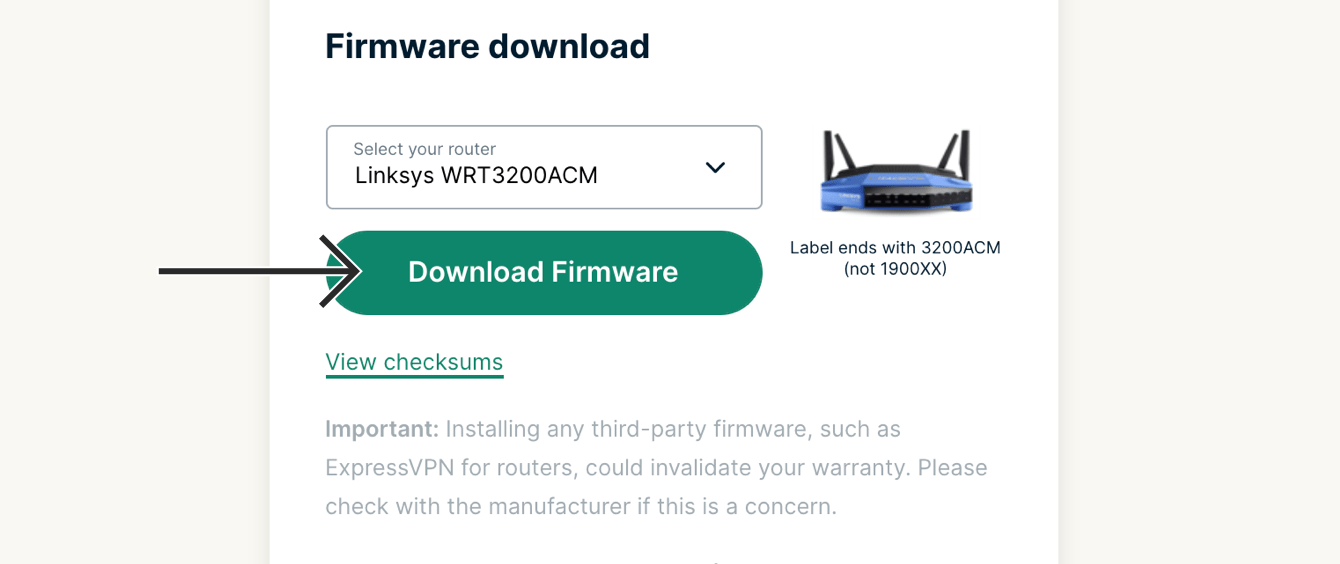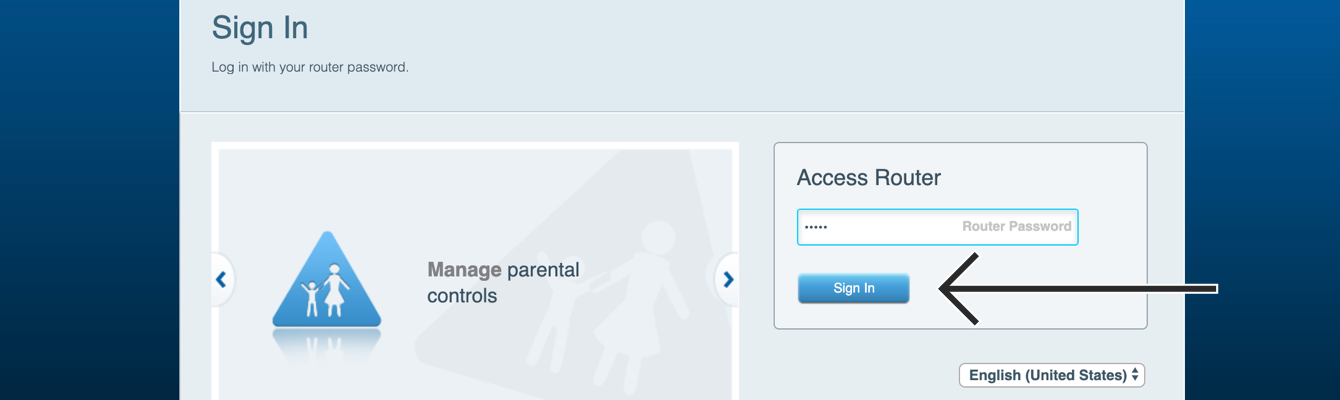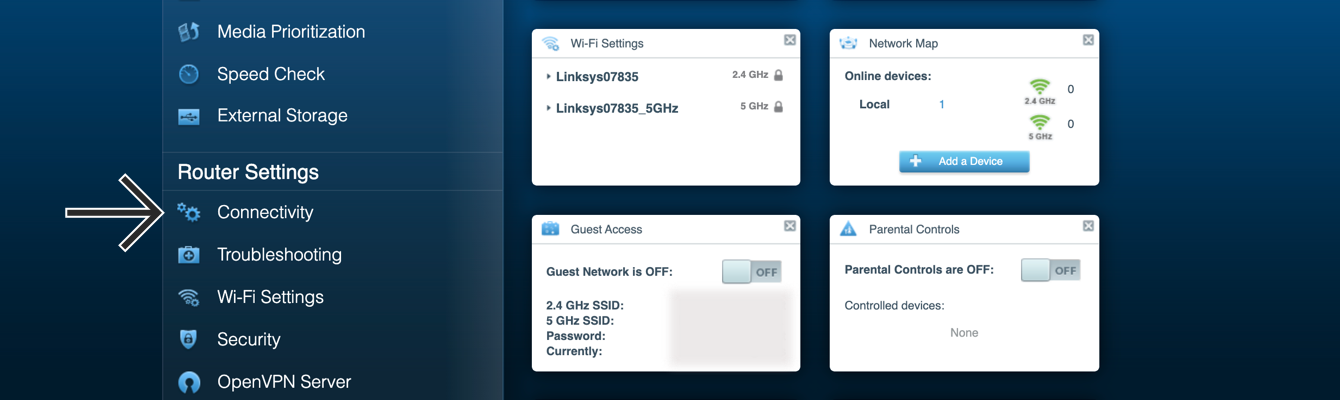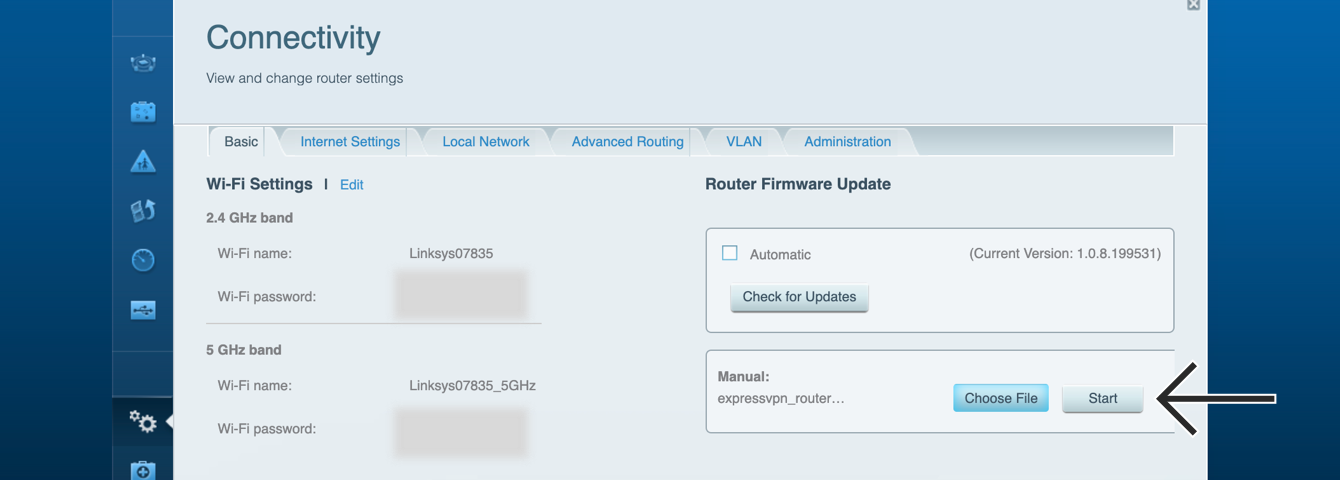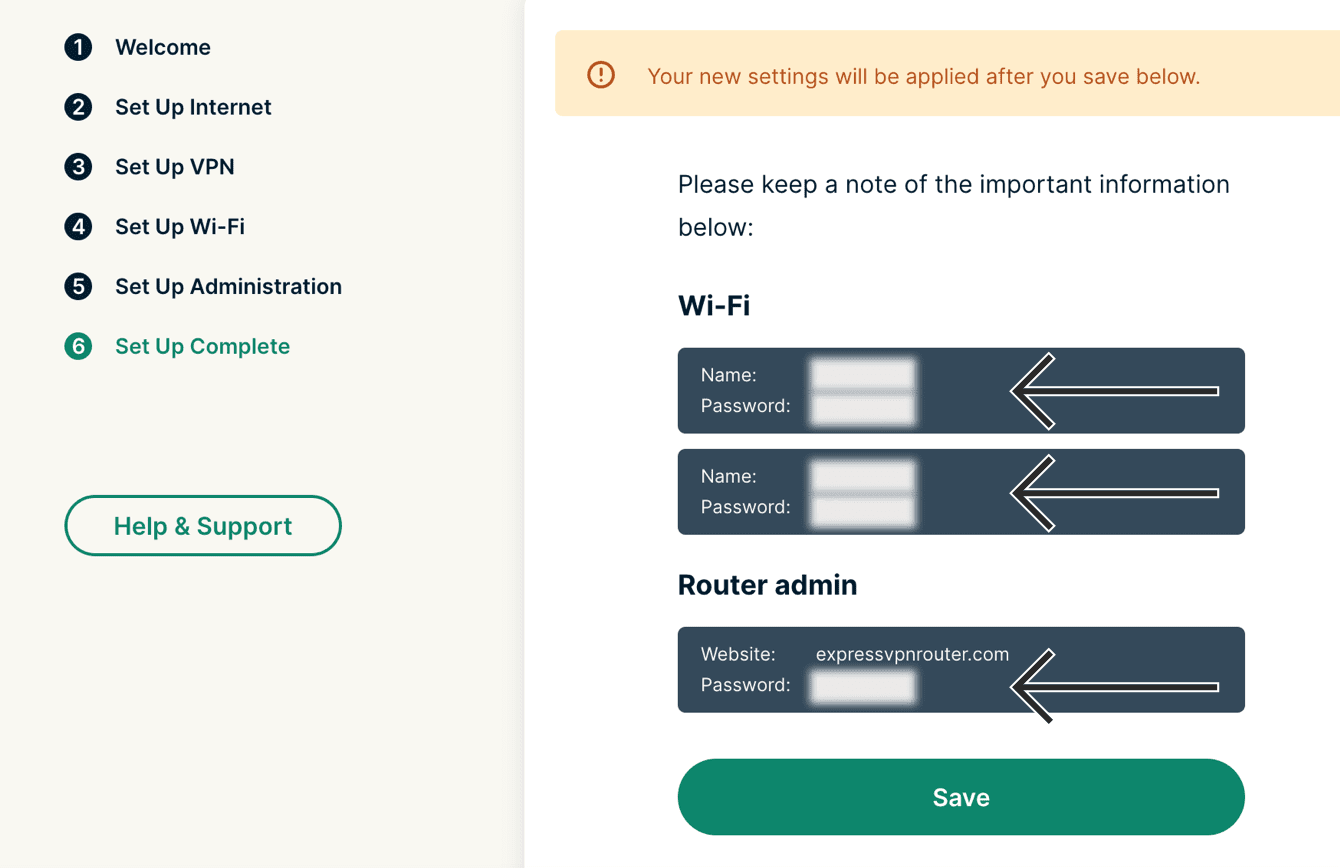Este tutorial le mostrará cómo configurar ExpressVPN en los routers Linksys.
La aplicación de ExpressVPN es compatible con los siguientes modelos de router Linksys:
- Linksys EA6200
- Linksys WRT1200AC
- Linksys WRT1900AC 13J1
- Linksys WRT1900AC 13J2
- Linksys WRT1900ACS
- Linksys WRT1900ACS V2
- Linksys WRT3200ACM
- Linksys WRT32X
Cómo hallar el modelo de su router Linksys.
Si usted compró un router preconfigurado de Flashrouters, continúe directamente a la configuración de ExpressVPN en su router.
Ir a la sección…
1. Descargar el firmware de ExpressVPN
2. Conectar su router Linksys a internet
3. Instalar el firmware de ExpressVPN
4. Conectarse al router que ejecuta ExpressVPN
5. Finalizar la configuración en el router
1. Descargar el firmware de ExpressVPN
Descargue el firmware en la página de ExpressVPN. Seleccione el modelo de su router Linksys del menú desplegable.
Haga clic en “Descargar firmware“.
Mantenga abierta esta ventana del navegador. Necesitará su código de activación para configurarlo posteriormente.
¿Necesita ayuda? Contacte al equipo de soporte técnico de ExpressVPN para recibir asistencia inmediata.
2. Conectar su router Linksys a internet
Antes de comenzar, asegúrese de:
- Encender su router Linksys.
- Conectar el router Linksys a internet (mediante un modem o un router existente).
- Conectar su dispositivo al router Linksys (mediante Wi-Fi o un cable LAN).
Si está instalando el firmware de ExpressVPN en un router existente en el que ya se ha completado la configuración inicial de red: continúe con la instalación del firmware de ExpressVPN.
Si está instalando ExpressVPN en un nuevo router que no ha completado la configuración inicial de red:
- En la barra de dirección de su navegador, escriba 192.168.1.1.
- Complete la configuración inicial de red siguiendo las instrucciones que aparecen en la pantalla.
- Instale el firmware de ExpressVPN.
¿Necesita ayuda? Contacte al equipo de soporte técnico de ExpressVPN para recibir asistencia inmediata.
3. Instalar el firmware de ExpressVPN
En la barra de direcciones de su navegador, escriba 192.168.1.1. (Si ha cambiado anteriormente su puerta de enlace predeterminada, puede encontrarla en los ajustes de su dispositivo).
Introduzca la contraseña de su router Linksys si se le solicita. (La contraseña predeterminada es “admin“). Haga clic en “Iniciar sesión“.
En el panel de administración del router, seleccione “Conectividad“.
Seleccione “Elegir archivo“. Seleccione el firmware de ExpressVPN que descargó anteriormente, después seleccione “Iniciar“.
Aparecerán notificaciones informándole de que no se reconoce el firmware y de que las actualizaciones requieren que se reinicie su router. Seleccione “Sí” y “Sí“ para continuar.
Una vez que haya instalado correctamente el firmware, elija “Aceptar” para reiniciar el router.
Ha instalado correctamente el firmware ExpressVPN en su router Linksys.
¿Necesita ayuda? Contacte al equipo de soporte técnico de ExpressVPN para recibir asistencia inmediata.
4. Conectarse al router que ejecuta ExpressVPN
Conecte su dispositivo al router a través de un cable LAN o Wi-Fi.
Para Wi-Fi, el nombre de la red aparecerá como el nombre predeterminado de Wi-Fi de su router Linksys. Es posible que tarde un poco en aparecer en su lista de redes.
¿Necesita ayuda? Contacte al equipo de soporte técnico de ExpressVPN para recibir asistencia inmediata.
5. Finalizar la configuración en el router
Una vez que su dispositivo esté conectado a la red, usted verá la pantalla de configuración del router de ExpressVPN. Si no la ve, visite expressvpnrouter.com. Haga clic en Comenzar y siga las instrucciones.
Cuando la configuración esté completa, tome nota de su nombre y contraseña de Wi-Fi, y de la contraseña de su router.
La aplicación de ExpressVPN ha quedado configurada correctamente en su router.
¿Necesita ayuda? Contacte al equipo de soporte técnico de ExpressVPN para recibir asistencia inmediata.